Win10电脑安装语音包的方法
2024-01-23 15:41:59作者:极光下载站
win10电脑中我们可以添加离线地图,也可以添加字体和语音以及输入法等,Win10是我们平时非常重要的一个操作系统,能够提高 我们的办公效率,其中当你想要在电脑中使用到自己需要的语音进行播放的时候,那么我们就可以进入到时间和语言的窗口中进行语音的添加,你可以添加其他国家的语音包进行安装,并且还可以对添加的语音进行调节语音的速度等,下方是关于使用Win10添加语音的具体操作方法,如果你需要的情况下可以看看方法教程,希望小编的方法教程对大家有所帮助。
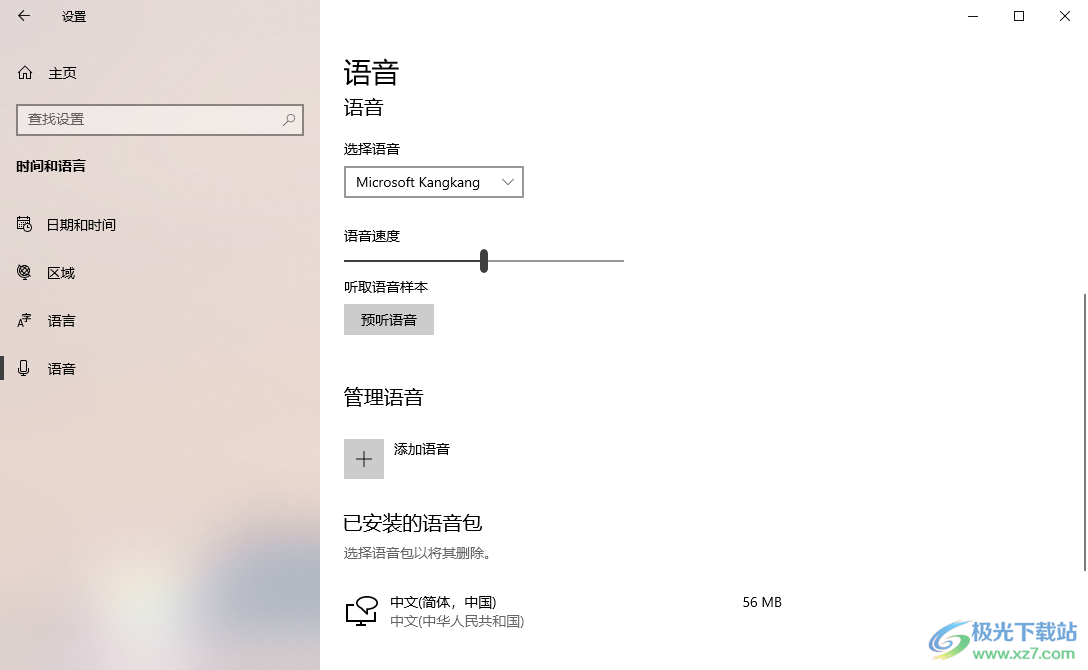
方法步骤
1.当我们进入到Win10之后,在开始菜单图标的位置进行右键点击一下,即可在旁边出现一个菜单选项,将其中的【设置】选项进行点击一下。
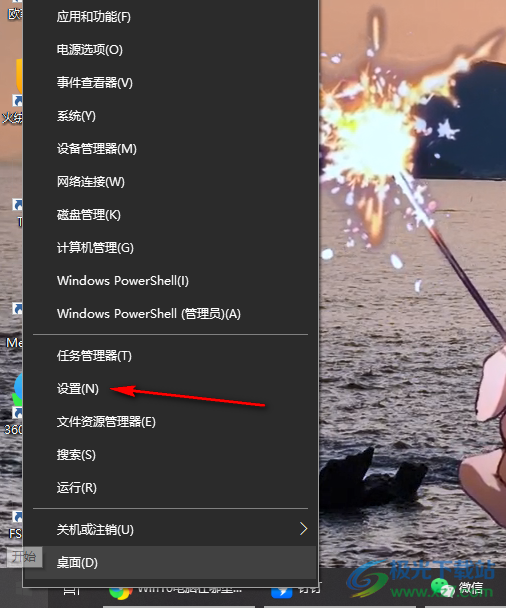
2.这时,我们就可以进入到Win10的设置窗口中,将【时间和语言】选项进行点击一下进入。
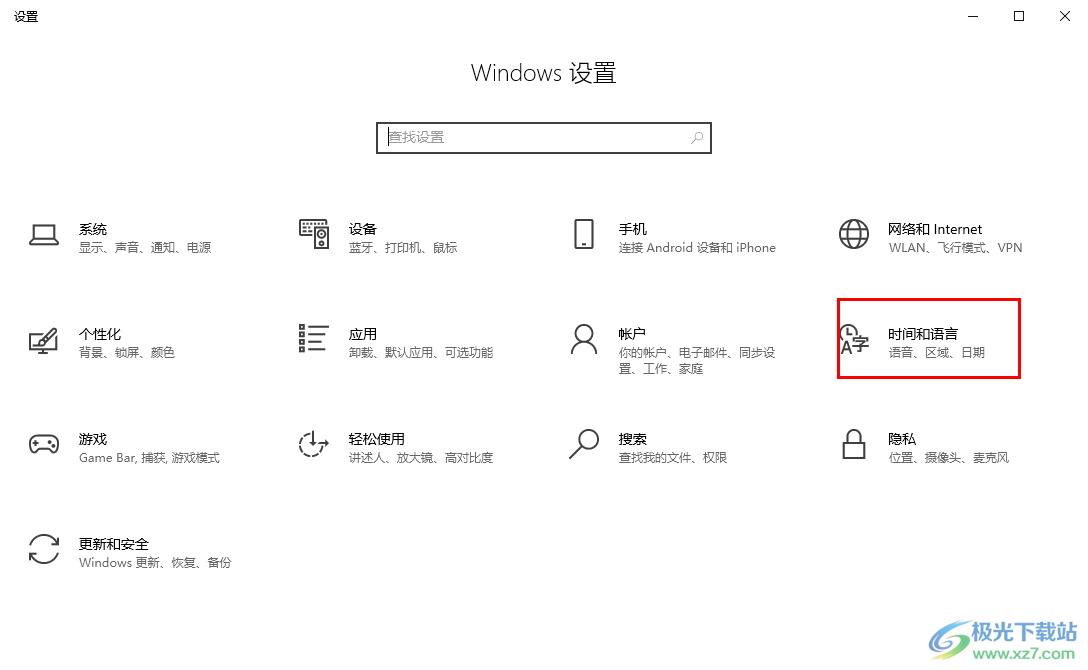
3.那么这时进入到页面中,在左侧的导航栏位置点击【语音】选项卡。
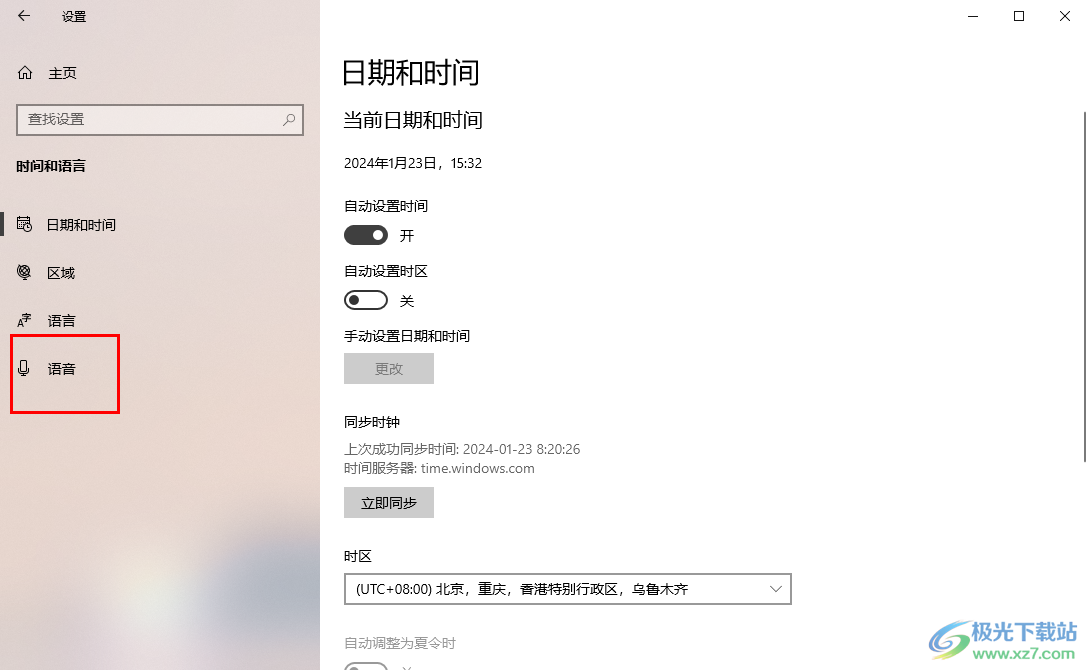
4.随后,在右侧的页面中需要使用鼠标进行滚动页面,找到【管理语音】,将【添加语音】选项按钮进行点击一下。
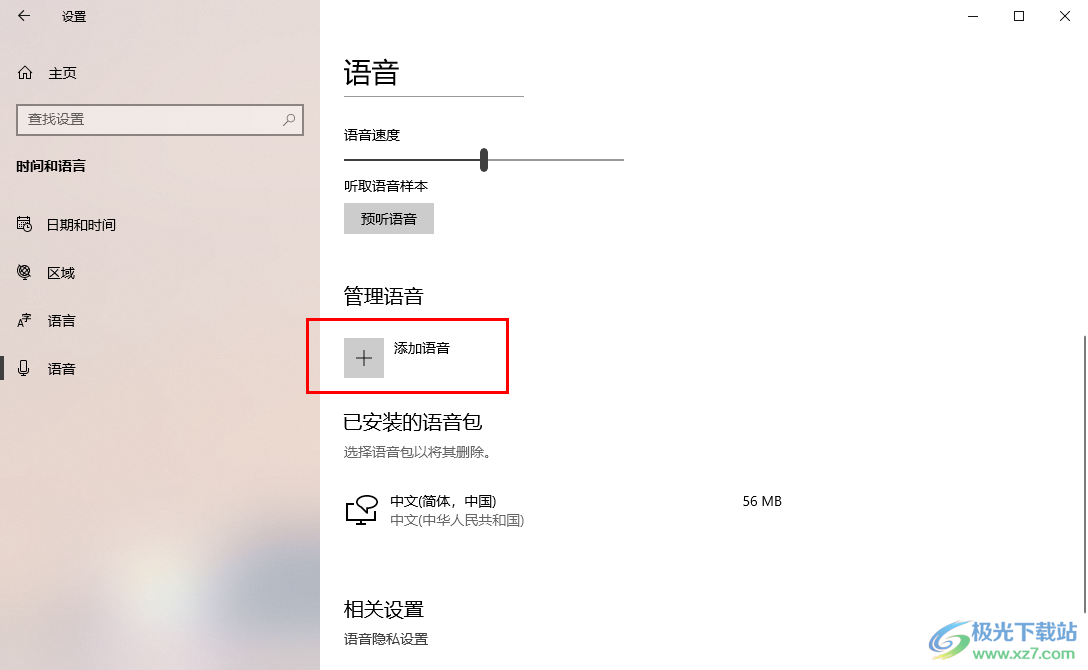
5.这时,即可在页面上弹出一个添加语音的窗口,我们需要将其中自己需要的语音进行选中,然后点击【添加】按钮即可。
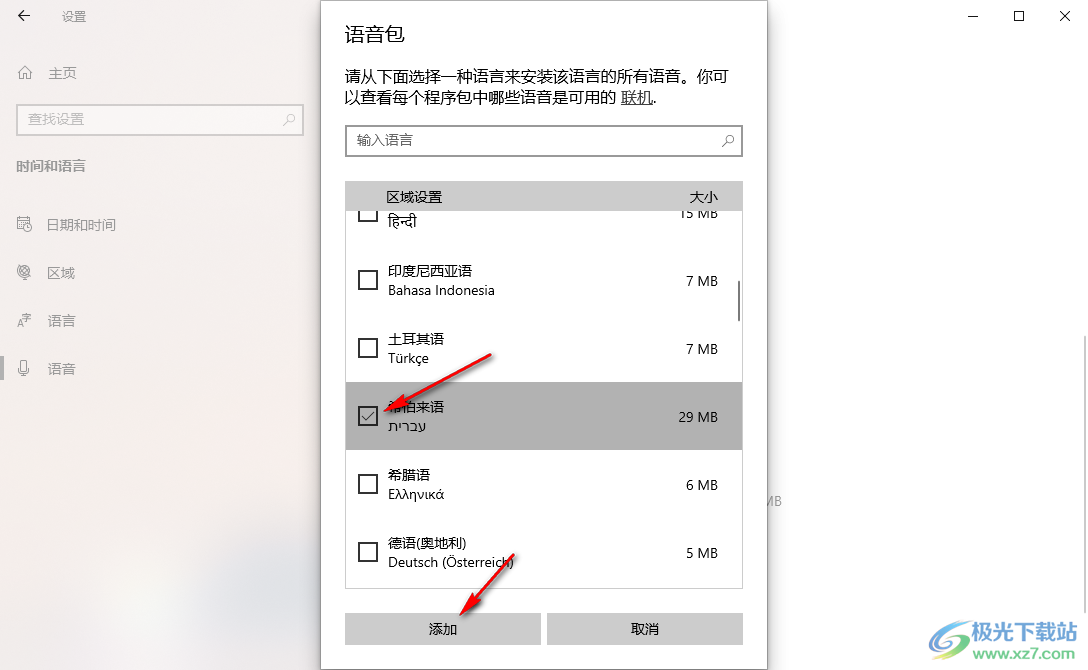
6.随后,可以为添加的语音进行语音的语速设置,并且可以点击【预听语音】按钮进行预览一下效果。
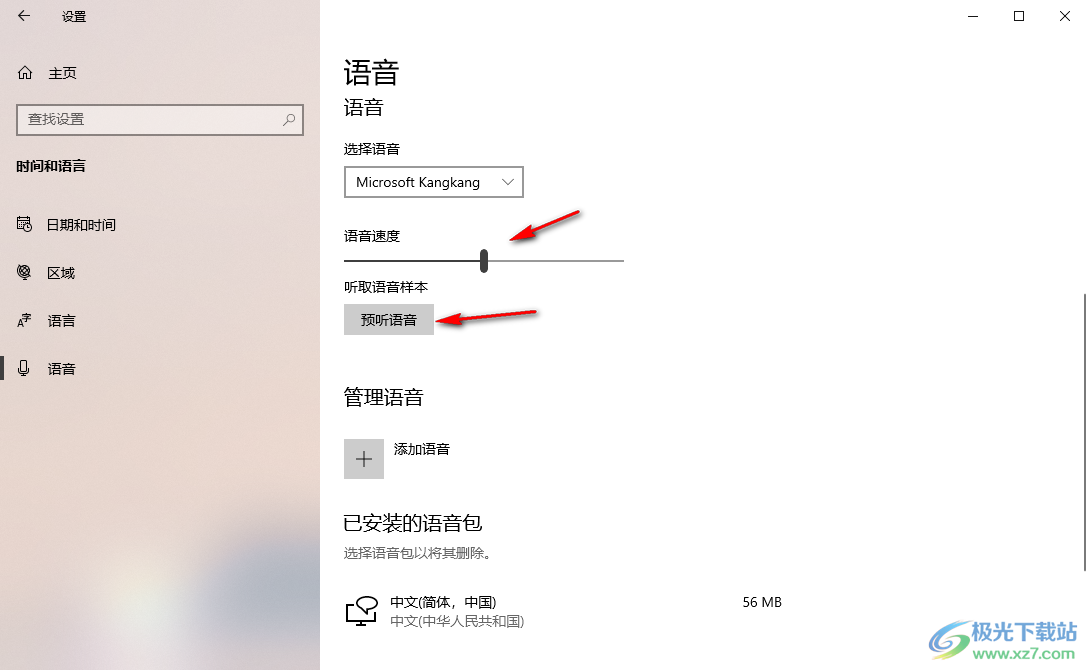
以上就是关于如何使用Win10电脑添加语音的具体操作方法,我们可以通过上述的方法进行语音的添加,进入到时间和语言的窗口中找到语音进行添加即可,并且还可以设置语音的语速等参数,感兴趣的话可以操作试试。
